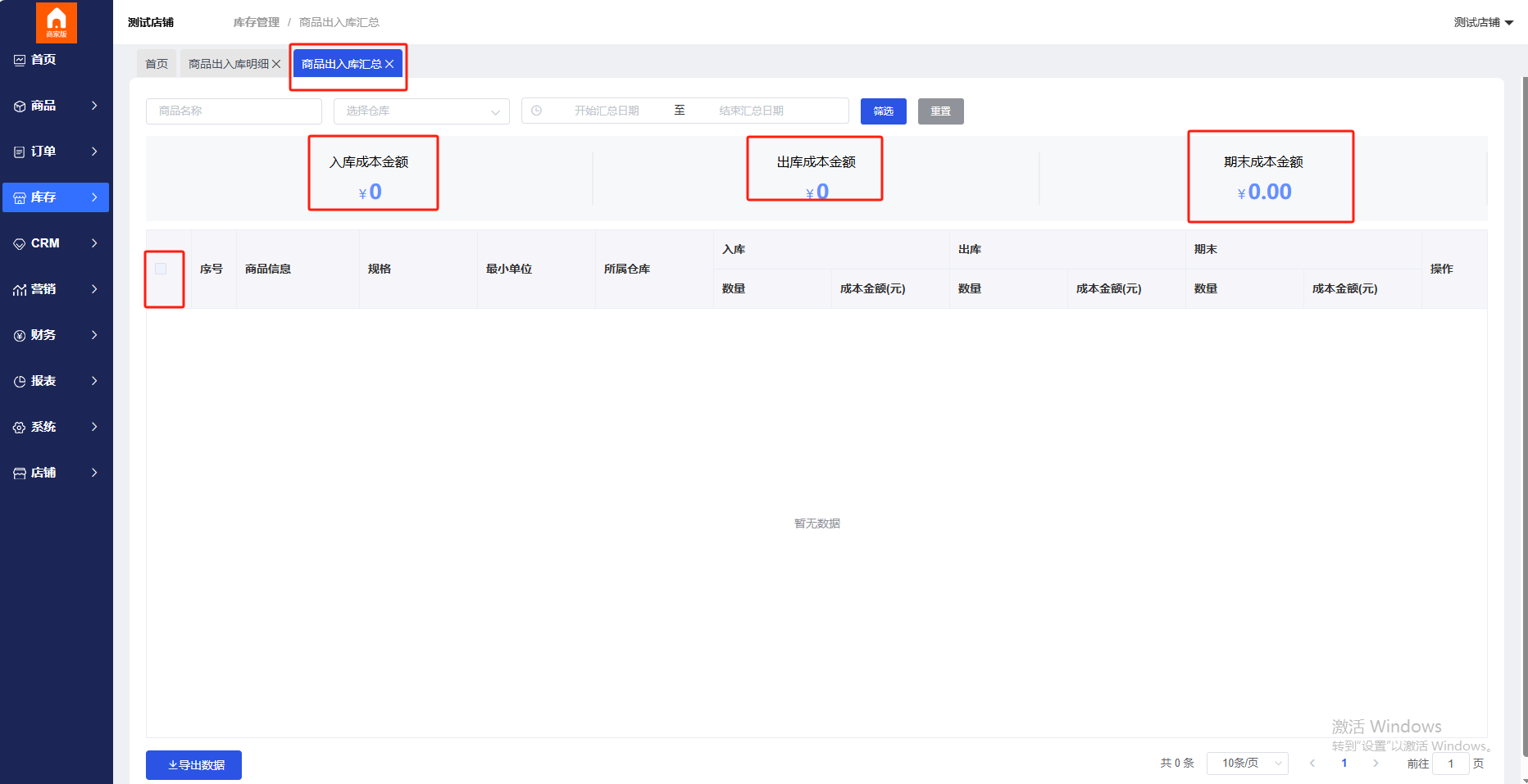实施步骤
仓库管理
操作步骤:库存-库存管理-仓库管理
单击【新增仓库】,填写仓库名称、仓库编码等信息,选择启用,单击确定保存即可。
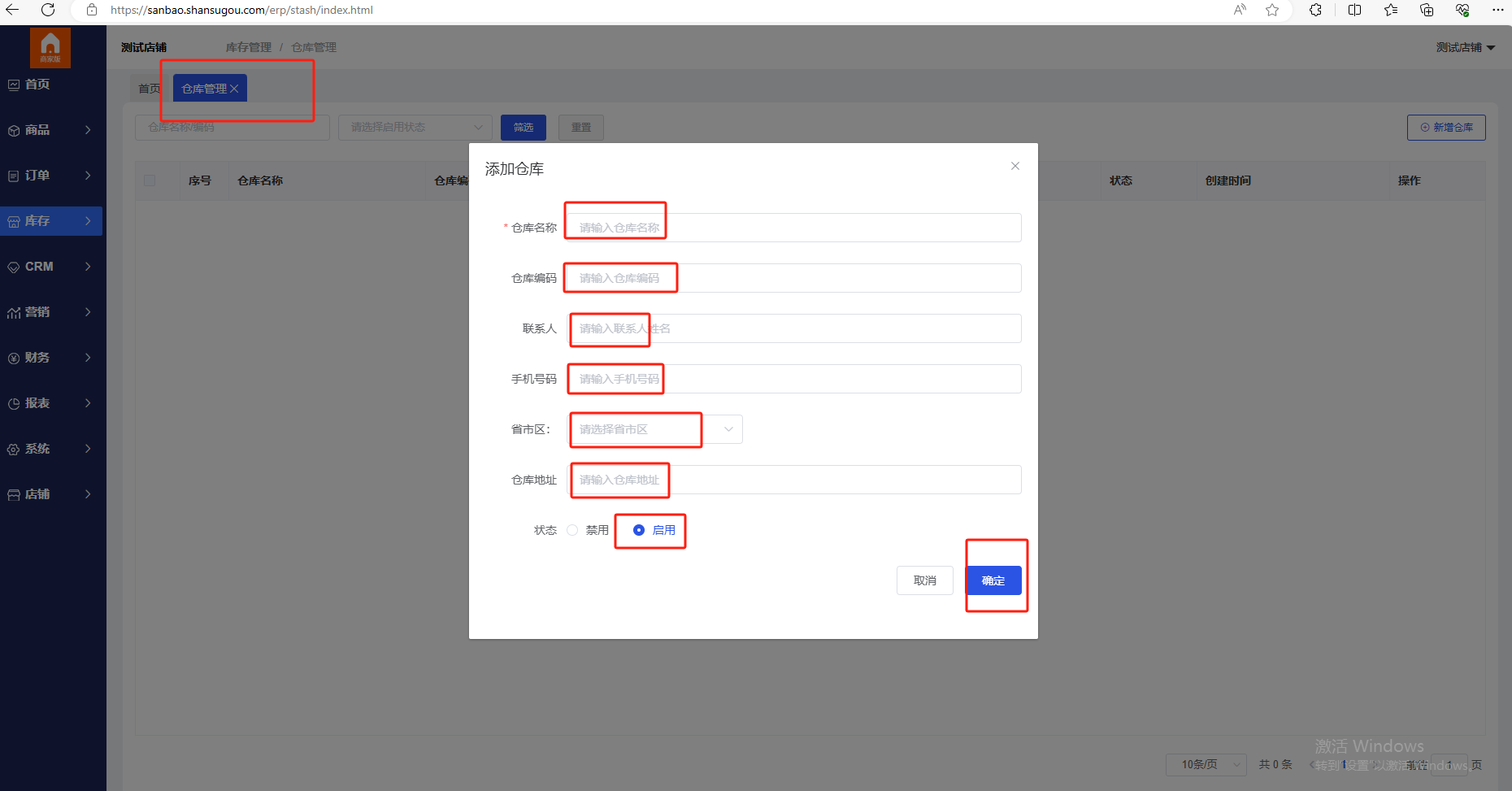
在【仓库管理】页面,可针对仓库进行二次编辑和删除。

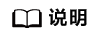
当仓库商品全部处理完成后,可以关闭仓库。
库存管理
操作步骤:库存-库存管理
可以通过系统查询商品的库存明细并对库存情况进行管理,查询出入库、库存调拨、库存盘点等信息,确保库存水平始终保持在合理范围内,避免欠货和滞销现象的发生。
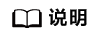
系统提供库存预警功能,可以帮助商家提前预测库存紧缺的情况,避免产品缺货。
商品入库
操作步骤:库存-库存管理-商品入库
单击【商品入库】,进入【商品入库】页面后,单击右上角【新增入库】,填写单据信息、商品信息等所需内容,保存即可。
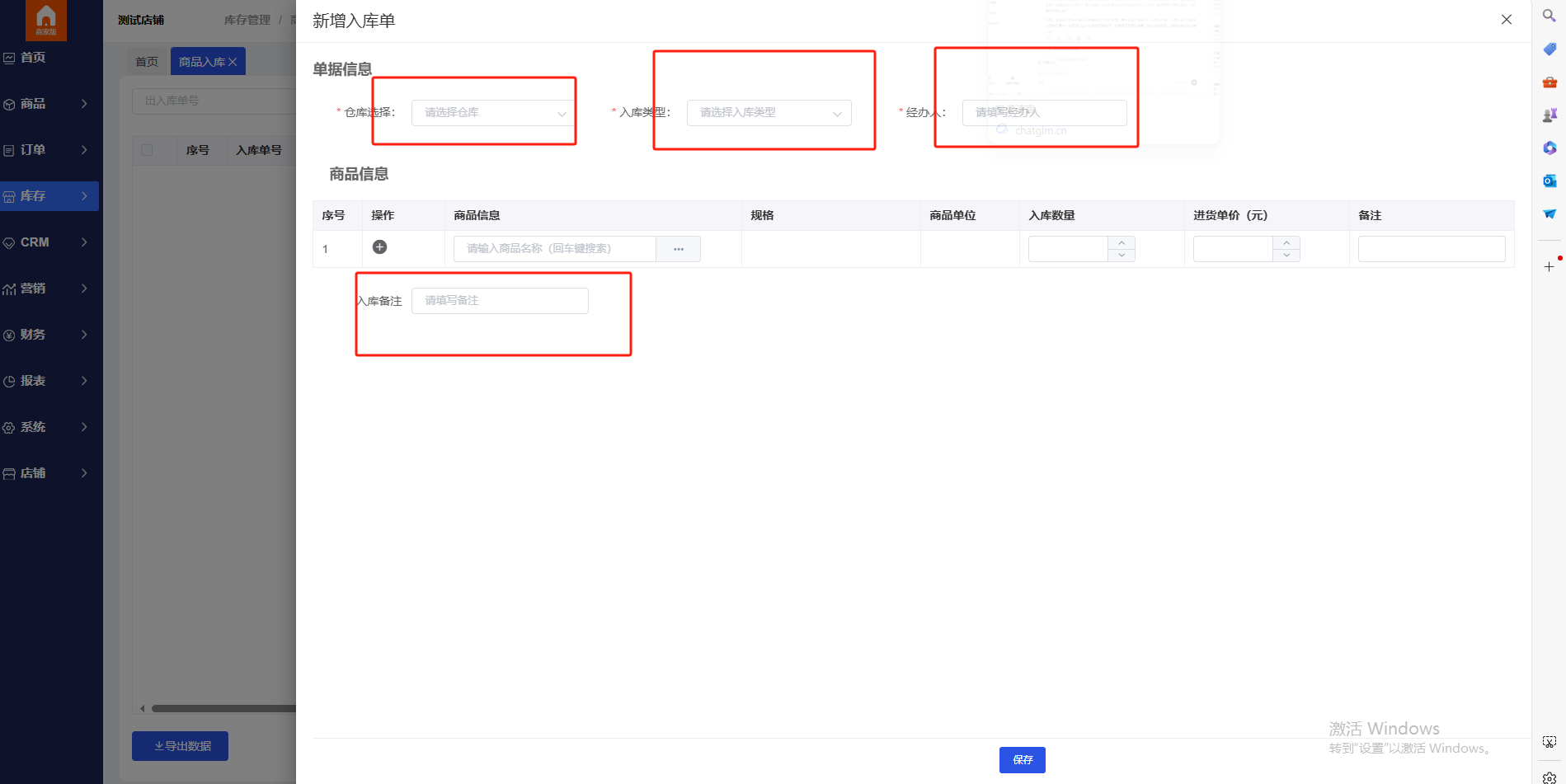
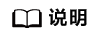
上传完成商品后,一定要先进行商品入库,只有商品有了库存,才可以进行商品的售卖、出库等后续操作。
入库类型分为初始化入库和其他入库,在系统初次设置时可选择初始化入库。
商品出库
操作步骤:库存-库存管理-商品出库
- 商品出库列表
在【商品出库】列表页面,可查看所有的商品出库信息,包括销售出库(订单出库)、商品手动出库。
销售出库关联的有销售订单号;
商品手动出库为其他出库。
单击出库单右侧的【查看】按钮,可以进行【出库单】的导出和打印,支持批量选择进行出库单的打印。
图4 商品出库列表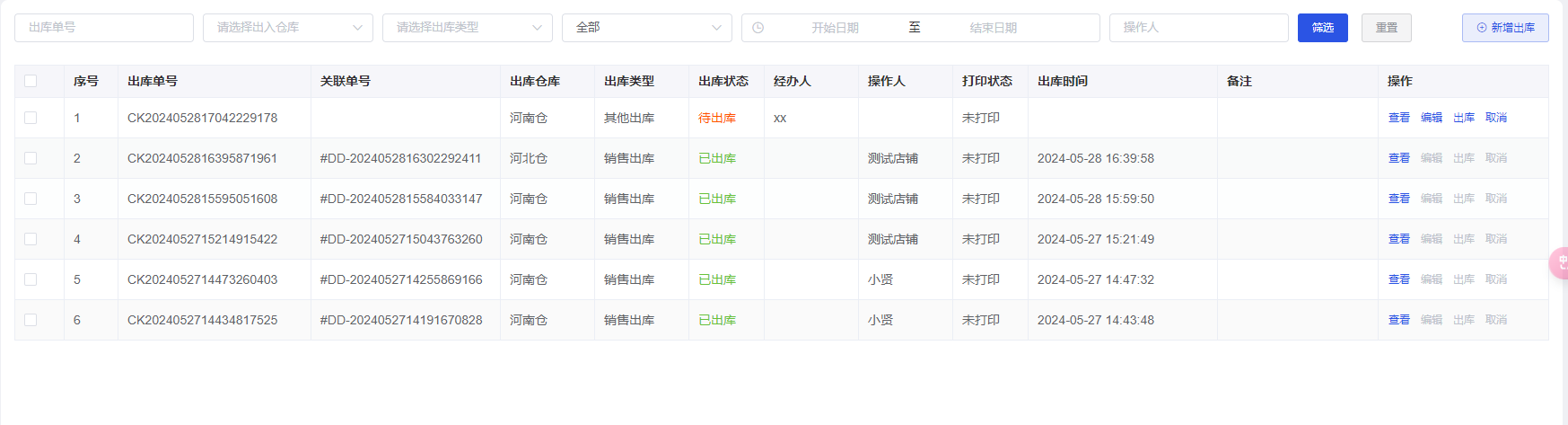
- 商品手动出库:进入【商品出库】页面,选择【新增出库】,填写单据信息、商品信息等所需内容,保存即可提交商品出库申请。
图5 商品手动出货1
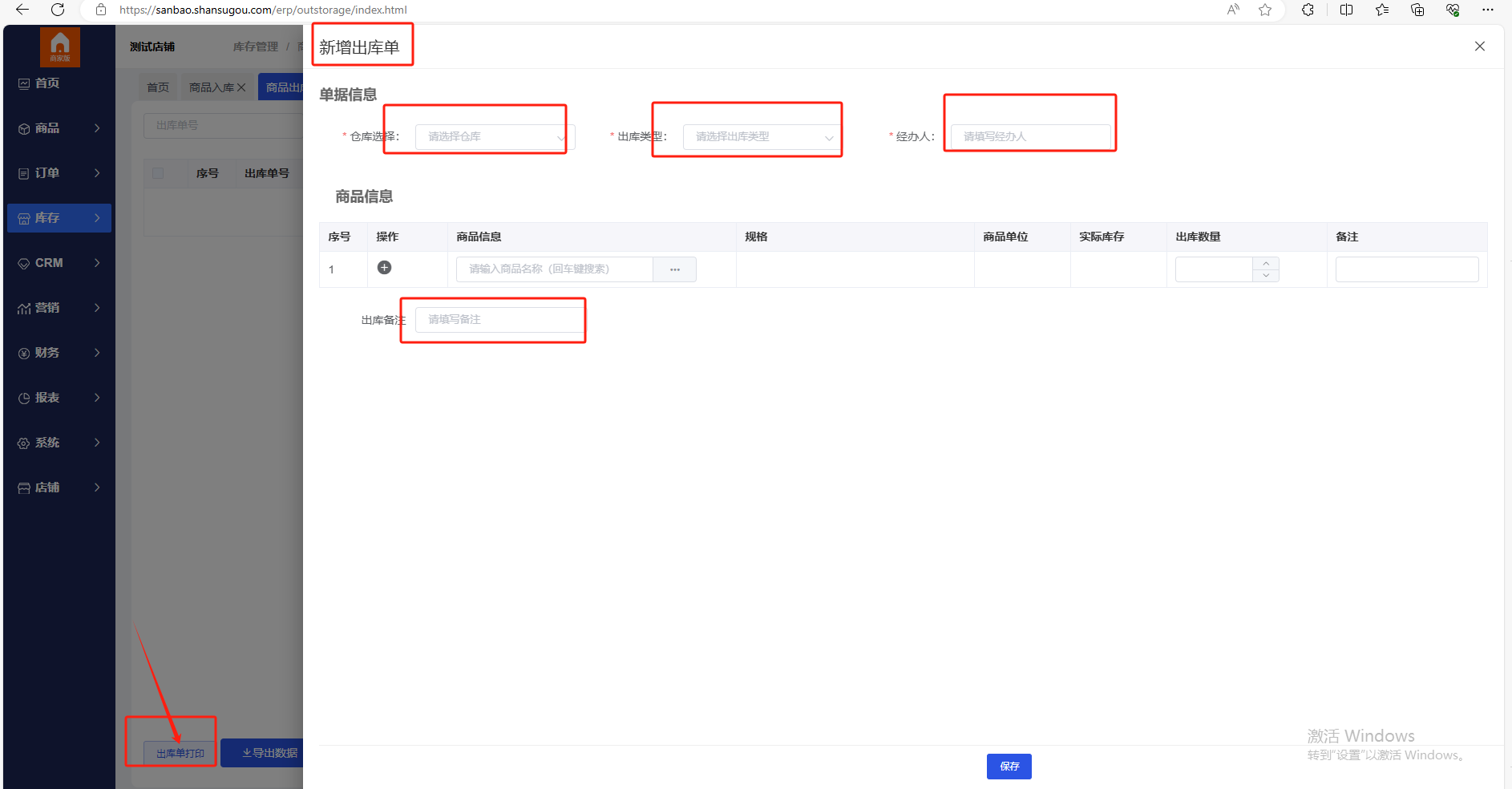
保存后,出库单需要进行出库确认。在出库确认前,可以进行编辑和取消。
图6 商品手动出货2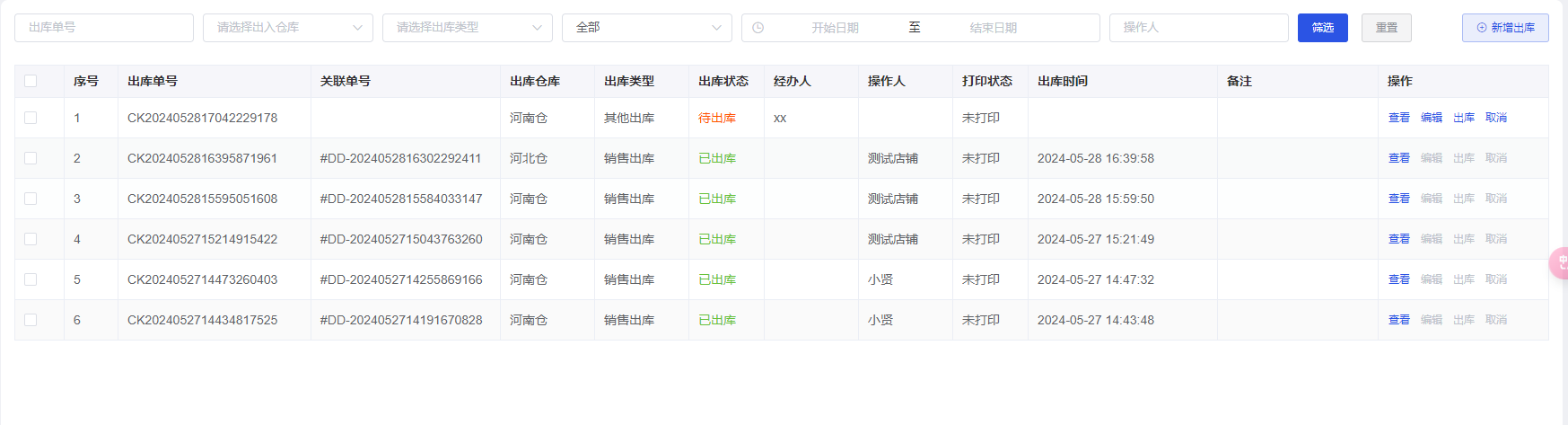
库存调拨
操作步骤:库存-库存管理-库存调拨
进入【库存调拨】页面,单击【新增调拨单】,根据需求将商品从调出仓库转移到调入仓库。
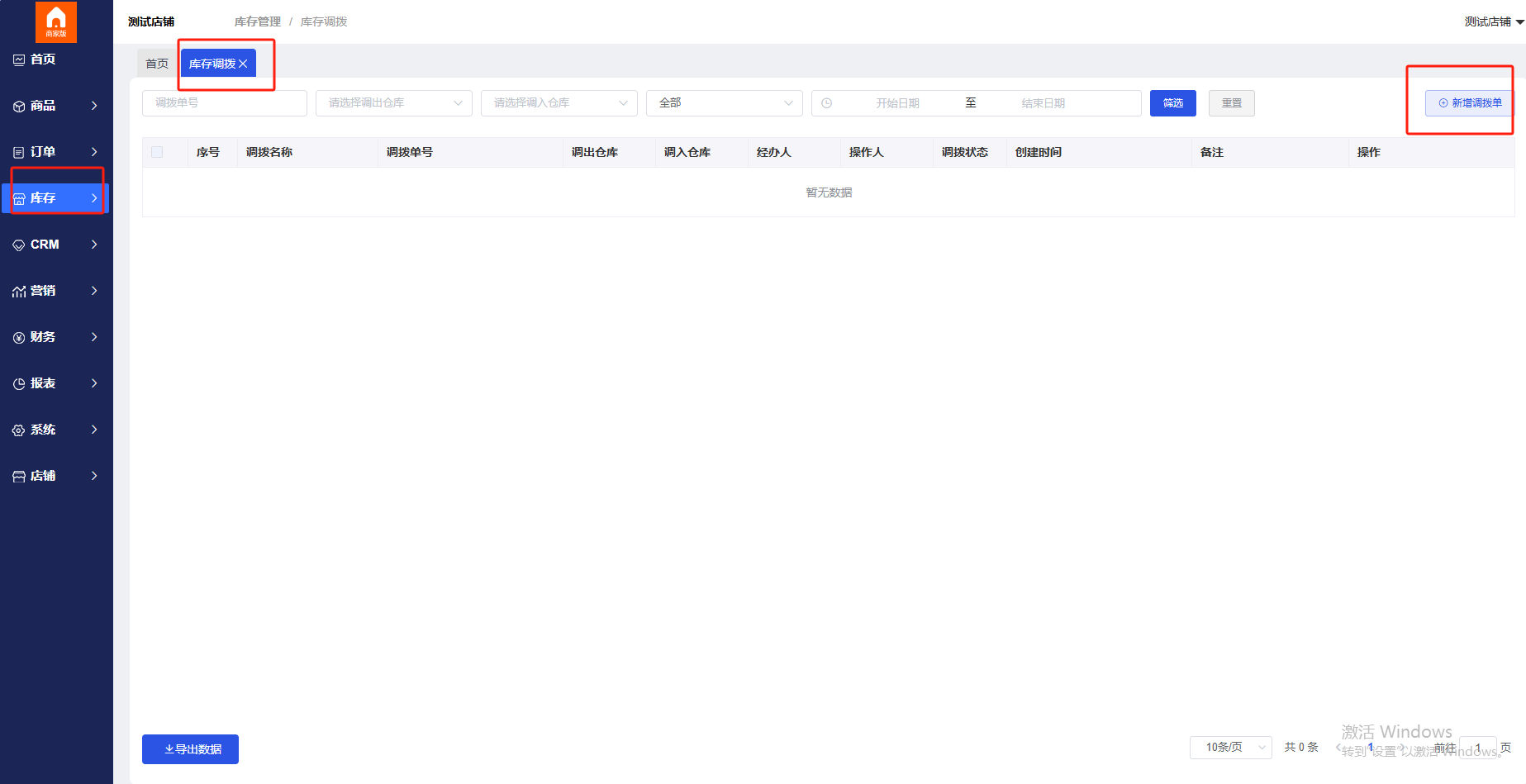
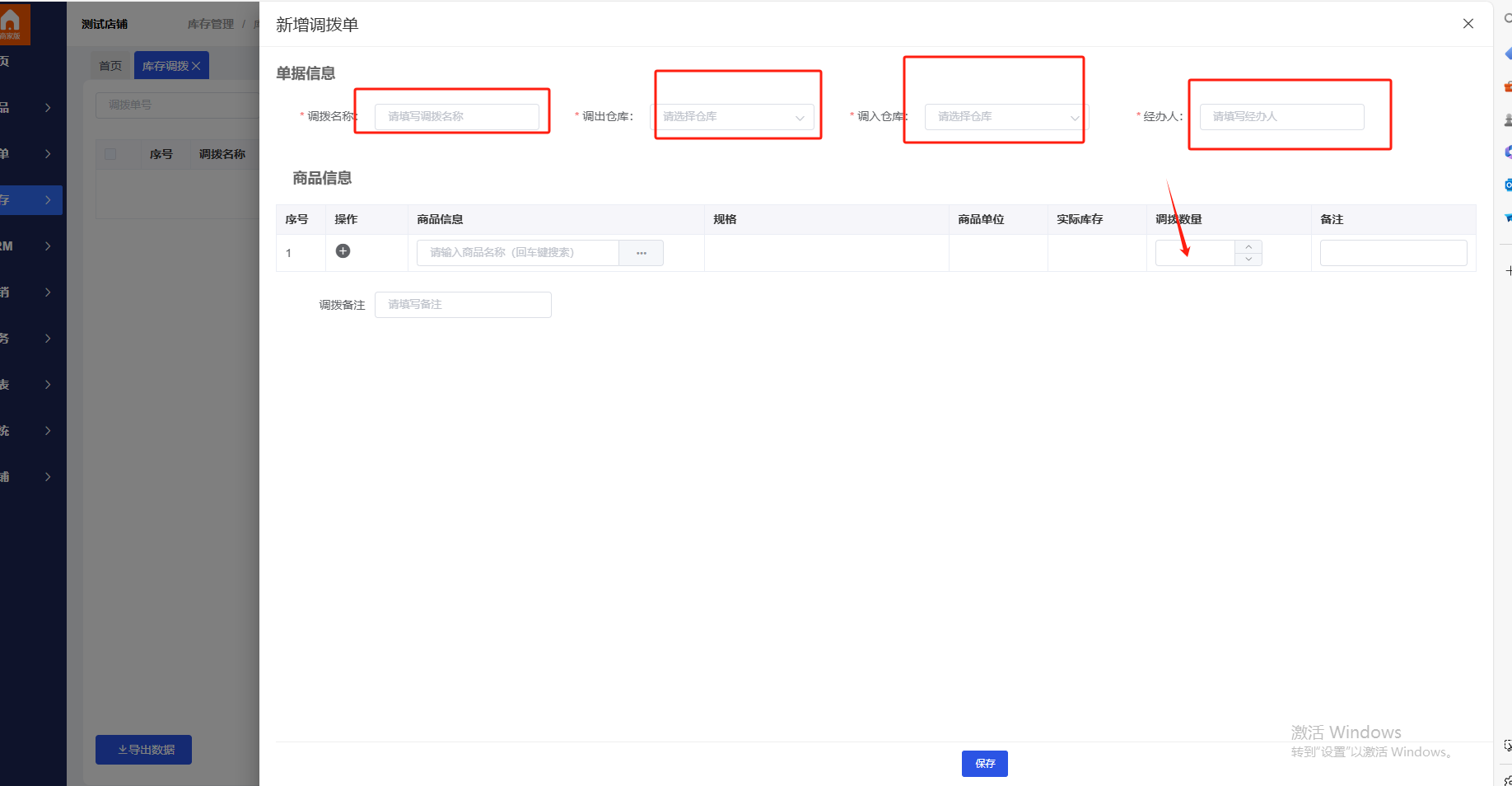
创建调拨单后,需由库管人员进行调拨单的审核,审核通过(调入仓库接收到货物后)后该库存调拨成功。
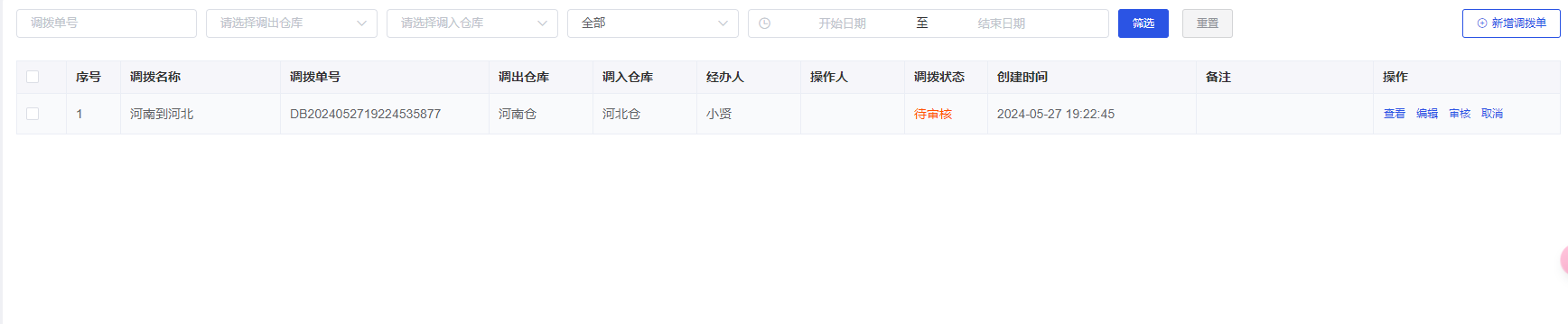
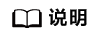
库存调拨单一旦审核通过后,不再支持修改和取消,所以一定是调入仓库接收到货物后进行审核。
商品库存
操作步骤:库存-库存管理-商品库存
通过【商品库存】页面,可查看各个商品的库存情况以及仓库分布情况。
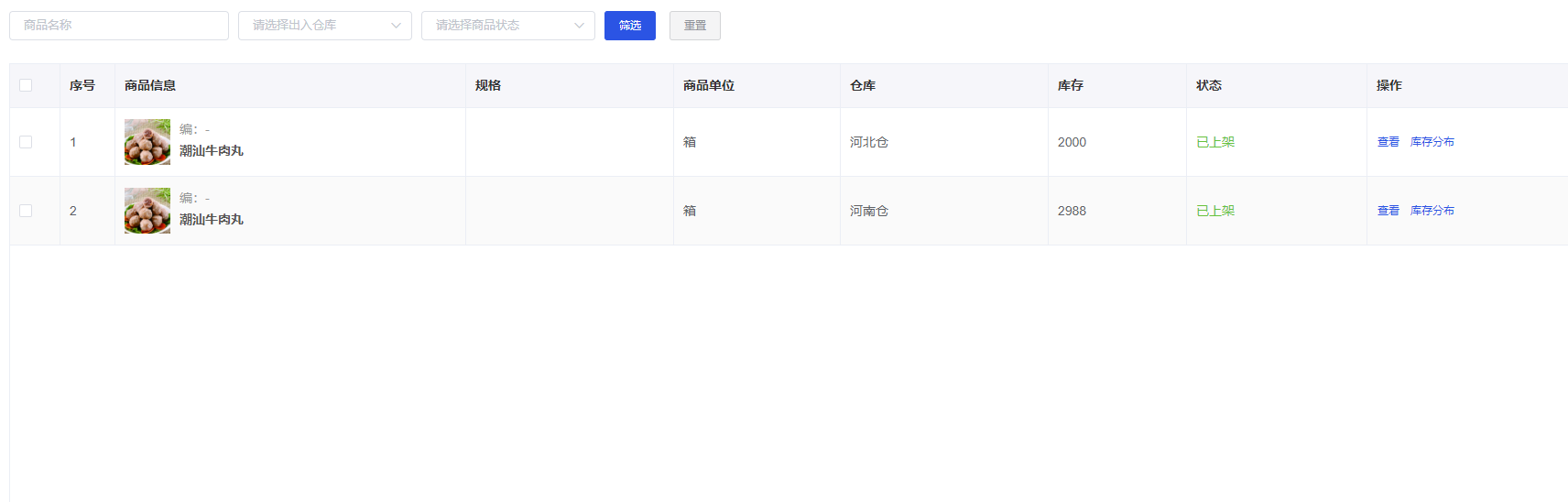
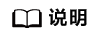
除了可以查看商品库存,还支持一键导出数据表格,统一查看。
库存盘点
操作步骤:库存-库存管理-库存盘点
进入【库存盘点】页面,单击【新增盘点单】,可设置盘点仓库、盘点时间、商品盘点数量等信息,真实掌握商品的库存情况。
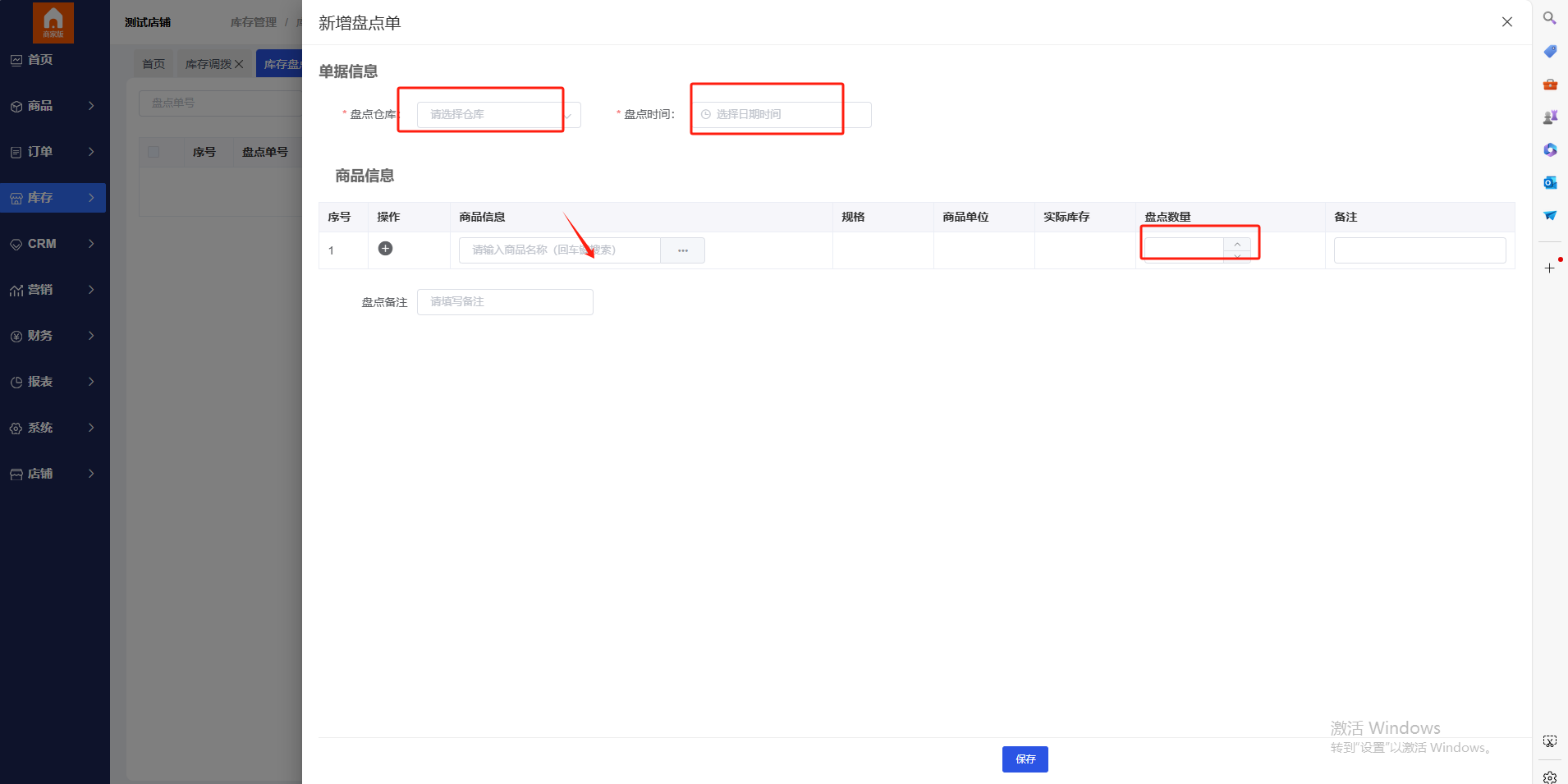
盘点单创建完成后,需进行盘点单审核,审核通过后将无法编辑、取消。
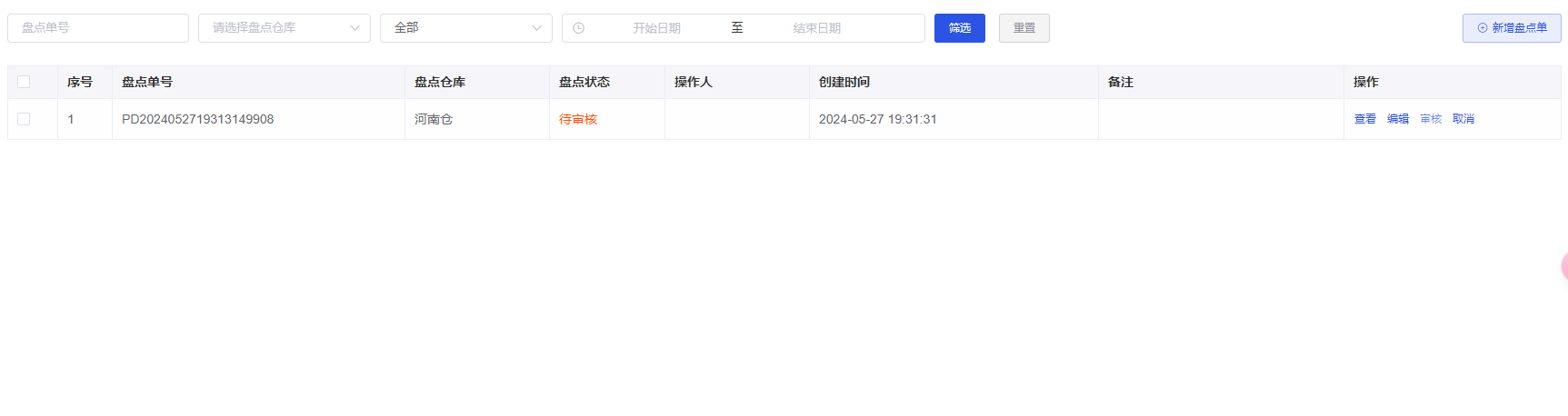
商品出入库明细
操作步骤:库存-库存管理-商品出入库明细
可以查看出入库商品、时间等信息。
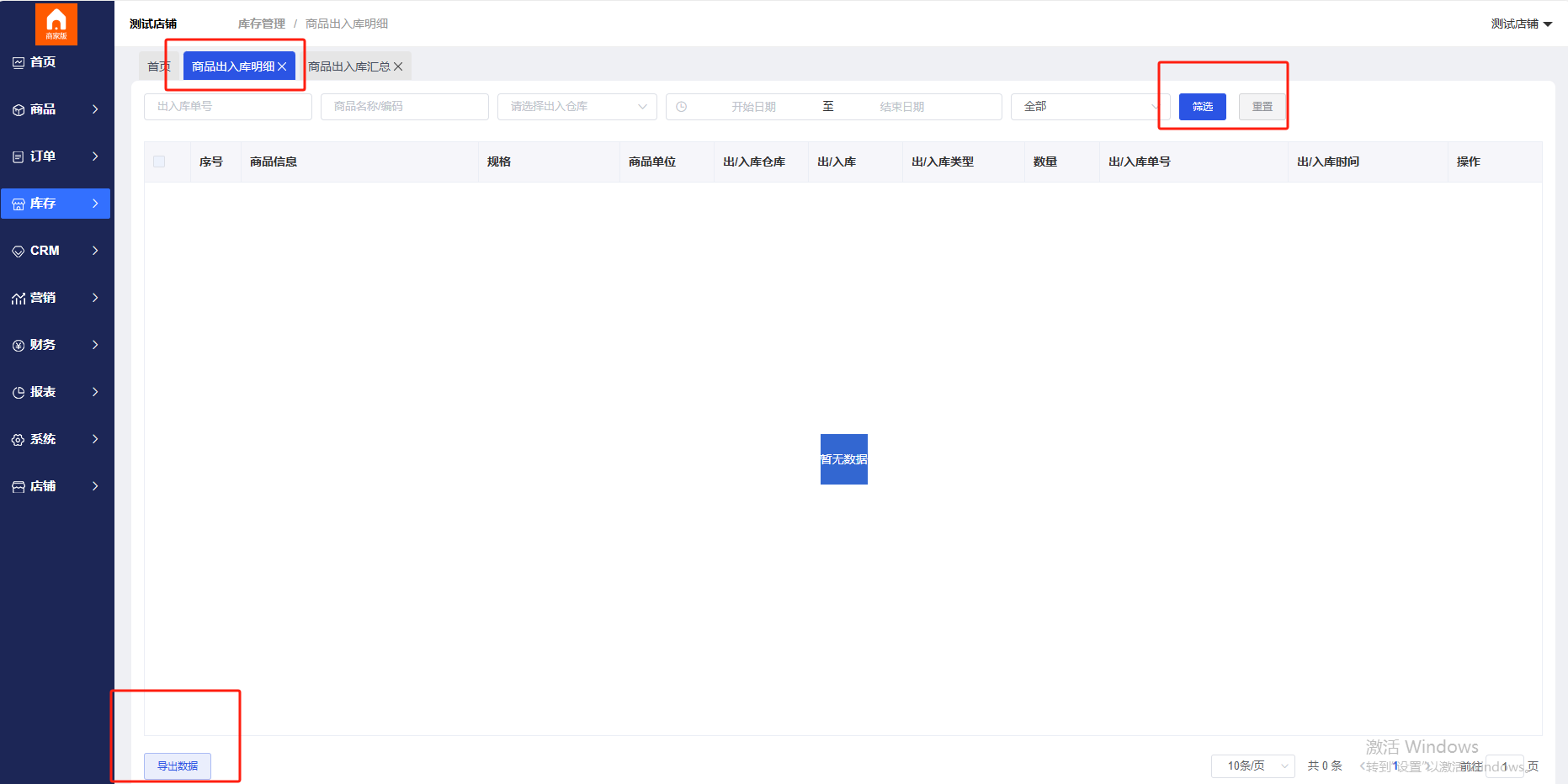
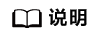
后台支持筛选查看所需的商品入库明细和一键导出数据表格等功能。
商品出入库汇总
操作步骤:库存-库存管理-商品出入库汇总
单击【商品出入库汇总】,查看出入库成本金额数据。